
아이폰 복구모드: 진입 및 탈출 완벽 가이드 – 데이터 손실 없이 안전하게
아이폰이 갑자기 멈추거나, 업데이트 중 오류가 발생했나요? 혹은 iOS 시스템에 심각한 문제가 발생하여 정상적인 작동이 불가능한가요? 그렇다면 아이폰 복구모드에 대해 알아야 할 때입니다. 이 가이드에서는 아이폰 복구모드 진입 방법부터 안전한 탈출 방법, 그리고 복구모드 진입 시 유의사항까지 자세하게 알려드리겠습니다. 복구모드는 문제 해결에 중요한 역할을 하지만 잘못된 사용으로 인해 데이터 손실의 위험을 안고 있으므로 주의 깊게 따라 해주세요.
아이폰 복구모드 진입 방법: 응급 상황별 대처법
아이폰이 갑자기 멈추거나, 업데이트 중 오류가 발생하거나, 복구가 필요한 심각한 문제에 직면했을 때, 복구모드 진입은 마지막 해결책이 될 수 있답니다. 하지만 복구모드 진입은 신중해야 해요. 데이터 손실의 위험이 있으니까요! 이번 섹션에서는 아이폰이 겪는 다양한 응급 상황에 따른 복구모드 진입 방법을 자세히 알려드릴게요. 절차는 간단하지만, 정확하게 따라하시는 것이 중요하답니다.
다음은 아이폰이 응급 상황에 처했을 때, 복구모드에 진입하는 방법과 몇 가지 중요한 팁입니다.
1. 아이폰이 완전히 멈춰버렸을 때:
아이폰 화면이 멈추거나, 아무런 반응이 없을 때, 강제 재시동을 먼저 시도해 보세요. 하지만 강제 재시동으로 문제가 해결되지 않으면, 복구모드 진입을 고려해야 해요.
아이폰 8 이후 모델 (아이폰 X, 아이폰 11. 아이폰 12. 아이폰 13. 아이폰 14 등): 볼륨 크게 버튼을 빨리 누르고 떼었다가, 볼륨 작게 버튼을 빨리 누르고 떼세요. 그리고 측면 버튼을 길게 눌러서 애플 로고가 나타날 때까지 계속 누르고 있으면 됩니다. 애플 로고가 나타나면 버튼에서 손을 떼세요. 만약 복구모드로 진입하지 못했다면, 다시 한 번 시도해 보세요.
아이폰 7 및 아이폰 7 Plus: 측면 버튼과 볼륨 작게 버튼을 동시에 길게 눌러서 애플 로고가 나타날 때까지 계속 누르고 있어야 해요. 애플 로고가 나타나면 두 버튼에서 손을 떼세요.
아이폰 6s 이전 모델: 슬립/깨우기 버튼과 홈 버튼을 동시에 길게 눌러서 애플 로고가 나타날 때까지 계속 누르고 있다가, 애플 로고가 나오면 버튼에서 손을 떼세요.
만약 위 방법으로도 복구 모드에 진입하지 못하면, 애플 공식 서비스센터를 방문하시는 것이 좋습니다.
2. iOS 업데이트 실패 시:
iOS 업데이트 중 오류 메시지가 나타나거나, 업데이트가 무한정으로 진행된다면, 복구모드 진입이 필요할 수 있어요. 이 경우, 위에서 설명드린 방법대로 아이폰 모델에 맞춰 복구모드에 진입한 후, 아이튠즈(혹은 Finder)를 이용하여 iOS를 다시 설치하거나, 복원해야 합니다. 이때 가장 중요한 것은, 백업을 미리 해두는 것이에요. 데이터 손실을 최소화하기 위해서 반드시 백업을 먼저 진행해주세요.
3. 시스템 오류 발생 시:
아이폰이 갑자기 멈추거나, 응답하지 않거나, 예상치 못한 오류 메시지가 나타날 때 복구모드를 활용할 수 있습니다. 이 경우에도 먼저 아이폰 모델에 맞는 강제 재시동을 시도한 후, 효과가 없다면 위에서 설명드린 방법대로 복구모드에 진입하고 아이튠즈(혹은 Finder)를 통해 문제를 해결해 보세요.
아이폰 복구모드 진입은 신중해야 하며, 가능하면 백업 후 진행하는 것이 데이터 손실을 막는 가장 확실한 방법입니다.
추가 팁:
- 복구모드 진입 전, 아이폰 배터리가 충분히 충전되어 있는지 확인해 주세요.
- 아이폰을 컴퓨터에 연결한 후 복구모드 진입 과정을 진행하십시오.
- 복구모드 진입 후, 아이튠즈(혹은 Finder)를 통해 정상적인 복구 절차를 진행하세요. 무작정 여러 번 시도하지 마세요.
- 문제 해결이 어려울 경우, 애플 공식 서비스 센터 또는 공인 수리점에 문의하는 것이 좋습니다.
이 팁들을 잘 따라하시면 아이폰 응급 상황에 효과적으로 대처할 수 있을 거예요! 복구모드 진입이 어렵거나, 다른 문제가 발생하면 언제든지 다시 찾아주세요!
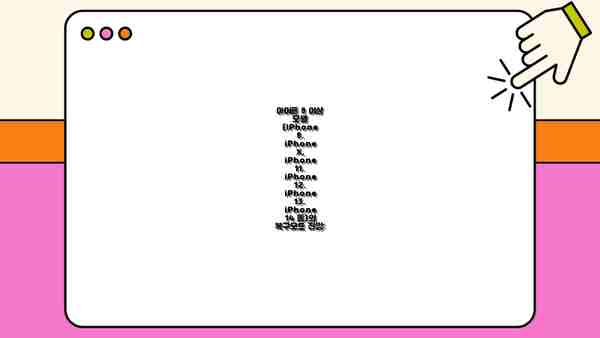
아이폰 8 이상 모델 (iPhone 8. iPhone X, iPhone 11. iPhone 12. iPhone 13. iPhone 14 등)의 복구모드 진입:
- 컴퓨터에 iTunes 또는 Finder를 실행합니다. (macOS Catalina 이상 버전에서는 Finder를 이용합니다.)
- 아이폰을 컴퓨터에 연결합니다.
- 볼륨 크게 버튼을 눌렀다 뗍니다.
- 볼륨 작게 버튼을 눌렀다 뗍니다.
- 측면 버튼을 길게 누릅니다. 아이폰 화면에 Apple 로고가 나타나면 즉시 측면 버튼에서 손을 떼세요. Apple 로고가 나타나기 전에 측면 버튼을 누르고 있어야 합니다. 그렇지 않으면 복구모드가 아닌 일반적인 재시동이 될 수 있습니다.
- “iOS 기기가 복구 모드에 있습니다”라는 메시지가 컴퓨터에 표시됩니다. 이제 아이폰을 복구할 준비가 완료되었습니다.
아이폰 7 및 아이폰 7 Plus 복구모드 진입:
- 컴퓨터에 iTunes 또는 Finder를 실행합니다.
- 아이폰을 컴퓨터에 연결합니다.
- 볼륨 작게 버튼과 전원 버튼을 동시에 길게 누릅니다. Apple 로고가 표시되면 즉시 버튼에서 손을 떼세요. Apple 로고가 나타나기 전에 버튼을 계속 누르고 있어야 합니다.
- “iOS 기기가 복구 모드에 있습니다”라는 메시지가 컴퓨터에 표시됩니다.
아이폰 SE(1세대), 아이폰 6s 이하 모델 복구모드 진입:
- 컴퓨터에 iTunes 또는 Finder를 실행합니다.
- 아이폰을 컴퓨터에 연결합니다.
- 홈 버튼과 전원 버튼을 동시에 길게 누릅니다. Apple 로고가 표시되면 즉시 버튼에서 손을 떼세요. Apple 로고가 나타나기 전에 버튼을 계속 누르고 있어야 합니다.
- “iOS 기기가 복구 모드에 있습니다”라는 메시지가 컴퓨터에 표시됩니다.
아이폰 복구모드 탈출 방법: 정상 작동 복원
아이폰이 복구모드에 진입했다면, 이제 안전하게 빠져나와 정상적으로 사용해야겠죠? 복구모드 탈출 방법은 모델에 따라 약간씩 다르지만, 기본적인 원리는 같아요. 당황하지 말고 아래 방법들을 차근차근 따라해 보세요. 데이터 손실 없이 안전하게 아이폰을 복원하는 것이 목표니까요!
| 방법 | 설명 | 주의사항 | 성공 여부 확인 |
|---|---|---|---|
| 방법 1: 볼륨 버튼과 전원 버튼 조합 | 아이폰 모델에 따라 볼륨 버튼(위 또는 아래)과 전원 버튼을 동시에 몇 초간 누르고 있다가 Apple 로고가 나타나면 버튼에서 손을 떼세요. 아이폰 8 이전 모델과 iPhone SE (2세대) 및 이전 모델에 주로 적용됩니다. 정확한 버튼 조합은 아이폰 모델에 따라 다르니, 설명서나 애플 지원 사이트를 참고하세요. | 버튼 조작을 너무 빨리 하거나 늦게 하면 실패할 수 있어요. 최소 10초 이상 꾸욱 누르는 것을 추천합니다. 잠시 기다려도 Apple 로고가 나타나지 않으면 다시 시도하세요. | 아이폰이 정상적으로 부팅되는지 확인하세요. 앱이 정상 작동하고, 데이터가 그대로 있는지 확인하는 것이 중요해요! |
| 방법 2: 컴퓨터 연결 후 iTunes/Finder 이용 | 아이폰을 컴퓨터에 연결하고, iTunes (macOS Catalina 이전) 또는 Finder (macOS Catalina 이후)를 실행하세요. 아이폰이 복구모드로 인식되면, “복구” 또는 “업데이트” 옵션이 나타날 거예요. “업데이트”를 선택하세요. “복구”를 선택하면 기기가 초기화될 수 있으니 주의해야 합니다! | 컴퓨터에 최신 버전의 iTunes 또는 Finder가 설치되어 있는지 확인하세요. 연결된 USB 케이블이 제대로 작동하는지도 확인하는게 좋겠죠? 컴퓨터의 저장 용량도 확인하세요. | 업데이트가 완료되면 아이폰이 재시작되고, 정상적으로 부팅되는지 확인하세요. 역시 앱과 데이터가 온전한지 확인하는 것을 잊지 마세요! |
| 방법 3: 강제 재시작 시도 (일부 모델) | 일부 아이폰 모델에서는 강제 재시작을 통해 복구모드에서 벗어날 수 있어요. (구체적인 방법은 아이폰 모델별로 상이하며 애플 공식 지원 페이지를 참고해야 합니다.) 이 방법은 복구모드로 진입하게 된 원인이 단순한 시스템 오류일 경우 효과적일 수 있지만, 심각한 하드웨어 문제일 경우 효과가 없을 수 있습니다. | 갑작스러운 전원 차단은 데이터 손실의 위험을 높일 수 있으므로 주의하세요! | 강제 재시작 후에도 문제가 지속되면 다른 방법을 시도하는 것이 좋습니다. |
만약 데이터 손실 없이 아이폰을 복구모드에서 탈출하는 것이 가장 중요하다면, 컴퓨터를 이용하여 “업데이트”를 선택하는 방법(방법 2)을 우선적으로 시도하는 것을 추천드립니다. 이 방법은 iOS 시스템의 문제만 해결하고 데이터는 안전하게 보존하는 가능성이 가장 높기 때문이에요. 하지만, 문제가 해결되지 않으면 전문가의 도움을 받는 것도 좋은 방법입니다. 데이터 백업은 언제나 중요하다는 것을 잊지 마세요!
이 외에도 아이폰 모델에 따라 복구모드 탈출 방법이 조금씩 다를 수 있으니, 애플 공식 지원 사이트나 사용 설명서를 참고하시면 더욱 정확한 정보를 얻으실 수 있을 거예요. 복구모드 탈출에 성공하셨다면, 정상적으로 아이폰을 사용하시면 됩니다. 다음부터는 아이폰 관리에 더 신경쓰고 예방적인 조치를 미리 해두는것도 좋은 방법이겠죠?
✅ 아이폰 복구모드, 데이터 날리고 싶지 않으시죠? 안전하게 진입/탈출하는 방법과 숨겨진 팁을 지금 바로 확인하세요!
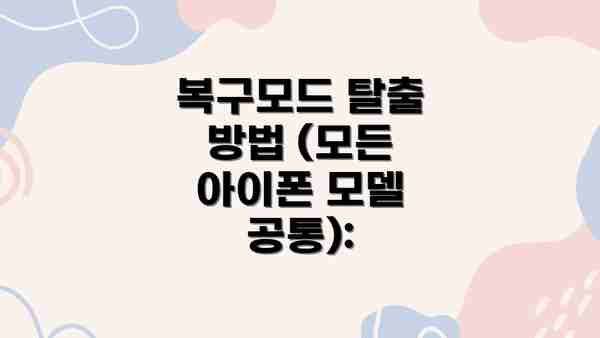
복구모드 탈출 방법 (모든 아이폰 모델 공통):
- 컴퓨터에서 아이폰을 분리합니다.
- 아이폰의 전원 버튼을 길게 누릅니다. 화면에 슬라이더가 나타나면 슬라이더를 오른쪽으로 밀어 아이폰을 종료합니다.
- 아이폰의 전원 버튼을 다시 눌러 아이폰을 재시작합니다.
아이폰 복구모드 진입 및 탈출 시 주의사항: 데이터 보호 전략
아이폰 복구모드는 소중한 데이터를 지킬 수 있는 중요한 기능이지만, 잘못된 사용은 오히려 데이터 손실로 이어질 수 있어요. 복구모드 진입과 탈출 과정에서 데이터를 안전하게 보호하기 위한 전략을 미리 세우는 것이 매우 중요해요! 꼼꼼하게 확인하시고 안전하게 진행하시길 바라요.
다음은 복구모드 진입 및 탈출 시 데이터를 안전하게 보호하는 데 도움이 되는 몇 가지 핵심 사항이에요.
백업 먼저, 그리고 또 백업하세요: 복구모드 진입 전에 아이폰 데이터를 반드시 백업하는 것이 가장 중요해요. iCloud나 iTunes를 이용하여 사진, 연락처, 메시지, 앱 데이터 등 중요한 정보들을 모두 백업해 두세요. 혹시 모를 상황에 대비하여 두 개 이상의 백업을 만들어 놓는 것을 추천드려요. 복구모드 진입 전 백업은 필수입니다.
최신 iOS 버전 유지: 최신 iOS 버전은 버그 수정 및 보안 강화가 포함되어 있어, 복구모드 진입 시 데이터 손실 위험을 줄일 수 있어요. 항상 최신 버전으로 업데이트 해주시는 것이 좋아요.
믿을 수 있는 케이블과 컴퓨터 사용: 저렴하거나 품질이 낮은 케이블을 사용하면 복구모드 진입 과정에서 오류가 발생하여 데이터 손실로 이어질 수 있어요. 믿을 수 있는 정품 케이블과 안정적인 컴퓨터를 사용하세요.
복구모드 진입 및 탈출 과정 주의 깊게 확인: 아이폰 화면의 안내를 꼼꼼히 따라 진행하고, 잘못된 조작으로 인해 추가적인 문제가 발생하지 않도록 신중하게 진행해야 해요. 급하게 진행하지 마시고 차분히 단계별로 따라 하세요.
복구모드 탈출 후 데이터 확인: 복구모드에서 탈출한 후에는 즉시 모든 데이터가 정상적으로 복원되었는지 꼼꼼하게 확인해야 해요. 문제가 발생했다면 즉시 추가 조치를 취해야 하니, 데이터 손실 여부를 체크하는 것이 중요해요.
전문가 도움 요청: 복구모드 진입 또는 탈출 과정에서 문제가 발생하거나 데이터 손실이 의심되는 경우, 애플 고객센터나 전문 수리점에 도움을 요청하는 것이 좋아요. 스스로 해결하려고 시도하다 더 큰 문제를 만들 수 있으니, 전문가의 조언을 구하는 것을 고려하시는 것이 좋답니다.
자신이 없다면 시도하지 마세요: 복구모드 진입 및 탈출은 어려울 수 있습니다. 자신이 없다면 전문가의 도움을 받는 것이 가장 안전한 방법이에요. 데이터 손실은 돌이킬 수 없으니, 신중한 판단이 필요해요.
이 모든 주의사항을 잘 지켜 아이폰의 데이터를 안전하게 보호하며 복구모드를 이용하시길 바랍니다. 데이터 백업은 정말 중요한 부분이니, 잊지 말아주세요!
아이폰 복구모드: 핵심 정리 – 안전하고 효과적인 활용법
자, 이제 아이폰 복구모드에 대한 핵심 내용을 정리해 드릴게요. 복구모드는 어려운 용어처럼 들리지만, 알고 보면 간단하고, 아이폰의 소프트웨어 문제를 해결하는 데 매우 중요한 도구예요. 복구모드를 제대로 이해하고 사용하면 데이터 손실 없이 문제를 해결할 수 있답니다.
복구모드의 목적: 무엇을 위한 모드일까요?
아이폰이 정상적으로 작동하지 않을 때, 즉 시스템 오류, 멈춤 현상, 업데이트 실패 등의 문제 발생 시, 복구모드는 마지막 구원투수와 같은 존재예요. 이 모드를 통해 아이폰은 iOS를 다시 설치하거나, 문제가 된 소프트웨어 부분을 복구할 수 있답니다. 단순히 재부팅하는 것과는 차원이 다른 강력한 문제 해결 방법이지요.
복구모드 진입과 탈출: 어떻게 할까요?
- 진입 방법: 아이폰 모델에 따라 약간씩 방법이 다르지만, 기본적으로는 전원 버튼과 볼륨 버튼(혹은 홈 버튼)을 특정 순서로 누르고 있다가 컴퓨터에 연결하는 방식이에요. 자세한 방법은 앞서 설명한 ‘아이폰 복구모드 진입 방법’ 섹션을 참고해주세요. 정확한 방법을 숙지하는 게 중요해요!
- 탈출 방법: 복구모드에서 탈출하는 방법도 마찬가지로 아이폰 모델에 따라 다르지만, 일반적으로 컴퓨터에서 복구 작업이 완료되거나, 특정 버튼 조합을 이용하여 강제 재시작 하는 방식을 사용해요. ‘아이폰 복구모드 탈출 방법’ 섹션을 통해 자신의 아이폰 모델에 맞는 탈출 방법을 꼭 확인하시고 진행하시는 게 좋아요.
주의사항: 데이터를 지키는 방법
복구모드를 사용할 때 가장 중요한 것은 데이터 손실 방지예요. 백업을 미리 해두는 것이 가장 안전한 방법이죠. 만약 백업 없이 복구모드를 진입해야 하는 상황이라면, 더욱 신중하게 진행해야 하고, 전문가의 도움을 받는 것도 고려해 볼 만 해요. 자칫 잘못하면 소중한 사진, 영상, 연락처 등을 잃을 수도 있으니까요. ‘아이폰 복구모드 진입 및 탈출 시 주의사항’ 섹션에서 데이터 보호 전략에 대해 더 자세히 알아보세요.
복구모드의 한계: 모든 문제를 해결할 수 있을까요?
복구모드는 강력한 기능이지만, 모든 문제를 해결할 수 있는 것은 아니에요. 하드웨어적인 문제, 예를 들어 액정 파손이나 내부 부품 고장은 복구모드로 해결할 수 없답니다. 이런 경우에는 애플 서비스 센터를 방문하여 수리 받아야 해요.
마무리
아이폰 복구모드는 심각한 소프트웨어 문제 해결에 유용한 도구지만, 데이터 손실 위험이 있으므로 신중하게 사용해야 해요. 이 가이드에서 제시된 방법들을 숙지하고, 주의사항을 꼼꼼히 확인하여 안전하게 복구모드를 활용하시길 바랍니다. 더 궁금한 점이 있으면 언제든지 질문해주세요!

아이폰 복구모드: 진입 및 탈출 완벽 가이드 – 데이터 손실 없이 안전하게
… (이전 섹션 내용) …
추가 팁: 아이폰 복구모드 방지 및 안전한 사용을 위한 실질적 조언
아이폰 복구모드는 꼭 필요한 상황에서만 사용하는 것이 좋지만, 미리 예방하는 것이 최선이죠. 복구모드 진입을 막고 아이폰을 더 안전하게 사용하기 위한 몇 가지 실질적인 조언을 드릴게요.
소프트웨어 업데이트 꾸준히 하세요: 최신 iOS 버전에는 버그 수정 및 보안 강화가 포함되어 있어요. 자주 업데이트하여 예상치 못한 시스템 오류로 인한 복구모드 진입 가능성을 줄여주세요. 알림이 오면 바로 업데이트하는 습관을 들이시는 게 좋아요.
앱 설치 전 꼼꼼하게 확인하세요: 신뢰할 수 없는 출처의 앱을 설치하면 시스템에 문제가 생길 수 있어요. 앱스토어에서 앱을 다운로드하고, 사용자 리뷰와 평점을 확인하는 습관을 들이세요. 평점이 낮거나 리뷰가 좋지 않으면 설치하지 않는 것이 안전해요.
정품 케이블과 어댑터 사용: 저가형이나 호환성이 낮은 케이블과 어댑터는 아이폰 충전 중 오류를 발생시켜 복구모드 진입의 원인이 될 수 있어요. 항상 정품 악세서리를 사용하는 것을 추천드려요. 돈을 조금 더 투자하더라도 안전에 대한 투자라고 생각하시면 좋을 거예요.
아이폰 과열 방지: 과열은 시스템에 치명적인 영향을 미쳐요. 장시간 게임이나 동영상 시청 후에는 휴식을 주고, 직사광선에 노출되지 않도록 주의하세요. 특히 여름에는 더욱 신경 쓰셔야 해요.
정기적인 백업: 이건 정말 중요해요! 아이클라우드나 컴퓨터를 이용하여 정기적으로 백업해두면, 만약의 사태에 대비할 수 있어요. 데이터 손실에 대한 걱정을 줄일 수 있고, 복구모드에서 탈출하더라도 소중한 데이터를 안전하게 유지할 수 있답니다.
의심스러운 링크 클릭 금지: 피싱 사이트나 악성코드가 포함된 링크를 클릭하면 아이폰에 심각한 문제가 발생할 수 있어요. 출처가 불분명하거나 의심스러운 링크는 절대 클릭하지 마세요.
팁 정리:
- 꾸준한 소프트웨어 업데이트
- 신뢰할 수 있는 앱만 설치
- 정품 케이블 및 어댑터 사용
- 아이폰 과열 방지
- 정기적인 데이터 백업
- 의심스러운 링크 클릭 금지
결론: 아이폰 복구모드, 이제 두렵지 않아요!
아이폰 복구모드는 위급 상황에서 유용한 기능이지만, 미리 예방하고 안전하게 사용하는 것이 가장 중요해요. 이 가이드에서 알려드린 방법들을 잘 활용하셔서 복구모드 진입을 최소화하고, 만약 진입하더라도 데이터 손실 없이 안전하게 탈출하실 수 있길 바랍니다. 정기적인 백업은 필수이며, 이를 통해 소중한 데이터를 안전하게 지킬 수 있다는 점을 꼭 기억하세요. 모두 안전하고 쾌적한 아이폰 사용 하세요!
결론: 아이폰 복구모드, 이제 완벽하게 이해하고 대처하세요!
이제까지 아이폰 복구모드에 진입하는 방법, 탈출하는 방법, 그리고 그 과정에서 데이터를 안전하게 보호하는 전략까지 자세히 알아보았어요. 처음에는 복구모드라는 말만 들어도 막막하고, 소중한 데이터를 잃을까 봐 걱정이 앞섰을지도 몰라요. 하지만 이 가이드를 통해 아이폰 복구모드가 단순히 복잡한 기술적 문제가 아니라, 응급 상황에서 아이폰을 정상적으로 작동하게 하는 중요한 기능임을 이해하셨을 거예요.
아이폰이 갑자기 멈추거나, 업데이트 과정에서 문제가 생기거나, 혹은 iOS 시스템에 오류가 발생했을 때, 복구모드는 마치 응급처치와 같아요. 복구모드를 통해 문제를 해결하고 아이폰을 다시 사용할 수 있게 도와주는 소중한 기능이죠. 무작정 두려워하기보다는, 이 가이드에서 설명된 방법들을 숙지하고, 상황에 맞는 적절한 절차를 따르면 충분히 안전하게 복구모드를 이용할 수 있어요.
예를 들어, 아이폰이 갑자기 멈춰서 아무 반응도 하지 않는다면, 당황하지 말고 이 가이드에서 설명한 방법대로 복구모드에 진입해 시스템 복구를 시도해 볼 수 있어요. 혹은, 새로운 iOS 업데이트 후 문제가 발생했다면, 복구모드를 통해 이전 버전으로 되돌리거나, 필요한 경우 Apple 지원에 연락하여 도움을 받을 수 있죠.
이 가이드에서 배운 핵심 내용들을 다시 한번 정리해 볼까요?
- 아이폰 복구모드 진입 방법: 각 아이폰 모델에 맞는 정확한 키 조합을 숙지하고, 단계별로 차분히 따라하면 어렵지 않아요.
- 아이폰 복구모드 탈출 방법: 복구모드에서 벗어나는 방법 역시 간단하고 명확하게 설명되어 있어요. 절차대로만 따라하면 문제없이 아이폰을 정상 작동 상태로 돌릴 수 있어요.
- 데이터 보호 전략: 복구모드 진입 및 탈출 전에 반드시 백업을 해두는 습관을 들이면, 만약의 사태에 대비할 수 있어요. 정기적인 백업은 아이폰 사용의 필수 요소라고 할 수 있죠.
이제 아이폰 복구모드가 더 이상 두려운 존재가 아니라는 것을 알게 되셨을 거예요. 이 가이드에서 소개한 팁들을 활용하여 더욱 안전하고 편리하게 아이폰을 사용하십시오. 혹시라도 문제가 발생하면, 이 가이드를 참고하여 침착하게 대처하시면 됩니다! 잊지 마세요. 준비된 사용자에게 복구모드는 위협이 아닌, 해결책입니다!
자주 묻는 질문 Q&A
Q1: 아이폰이 갑자기 멈췄을 때 복구모드에 진입하는 방법은 무엇인가요?
A1: 아이폰 모델에 따라 다릅니다. 아이폰 8 이후 모델은 볼륨 크게, 볼륨 작게 버튼을 연속으로 누른 후 측면 버튼을 길게 누릅니다. 아이폰 7/7 Plus는 측면 버튼과 볼륨 작게 버튼을, 아이폰 6s 이전 모델은 슬립/깨우기 버튼과 홈 버튼을 동시에 길게 누릅니다. 애플 로고가 나타나면 버튼에서 손을 떼세요.
Q2: iOS 업데이트 실패 시 복구모드를 이용하여 데이터 손실 없이 복구하는 방법은?
A2: iOS 업데이트 실패 시, 먼저 아이폰 모델에 맞는 복구모드 진입 방법을 따릅니다. 그 후 컴퓨터에 연결하여 iTunes(macOS Catalina 이전) 또는 Finder(macOS Catalina 이후)를 통해 “업데이트”를 선택하여 iOS를 다시 설치합니다. 데이터 손실을 방지하려면, 업데이트 전에 반드시 백업을 해두어야 합니다.
Q3: 복구모드에서 탈출하는 가장 안전한 방법은 무엇인가요?
A3: 데이터 손실 없이 탈출하려면 컴퓨터를 이용하는 것이 가장 안전합니다. 아이폰을 컴퓨터에 연결하고 iTunes/Finder에서 “업데이트”를 선택하여 iOS 시스템을 업데이트합니다. “복구”는 기기 초기화를 의미하므로 주의해야 합니다. 만약 “업데이트”로 해결되지 않으면 애플 공식 서비스센터에 문의하는 것이 좋습니다.
이 콘텐츠의 무단 사용은 저작권법에 위배되며, 이를 위반할 경우 민사 및 형사상의 법적 처벌을 받을 수 있습니다. 무단 복제, 배포를 금지합니다.
※ 면책사항: 위 본문 내용은 온라인 자료를 토대로 작성되었으며 발행일 기준 내용이므로 필요 시, 최신 정보 및 사실 확인은 반드시 체크해보시길 권장드립니다.

